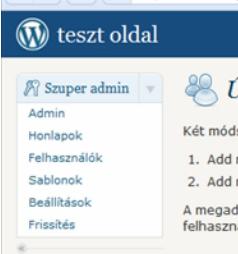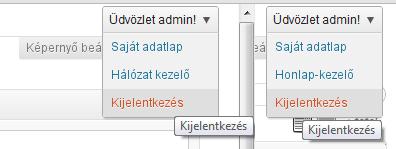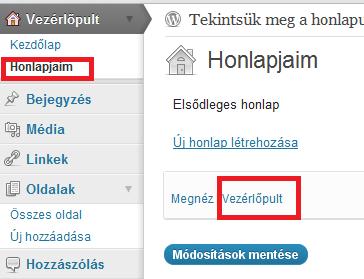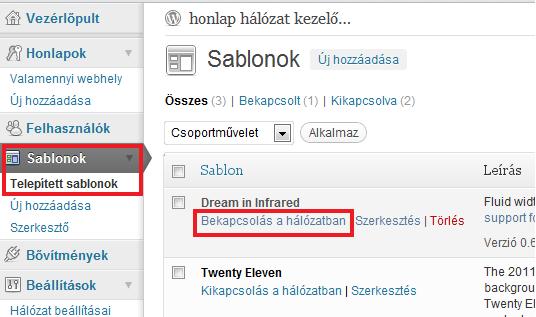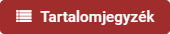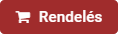Amikor a WordPress-t és a WordPress MU funkcióit összevonták (további infó erről, és a WordPress 3.0 verzióról) a fejlesztők, akkor elég bonyolultra sikerült a funkciók elérésének az elrendezése az adminisztrációs felületen. Volt Szuper admin menüpont, valamint a hagyományos menüpontok közé is bekevertek néhány hálózati beállításos funkciót.
Ehhez képest több változtatás történt az újabb verziókban (a többi funkció változatlan maradt), kicsit rendbe szedték a multiblog funkció kezelésére és beállításaira szolgáló menüpontokat.
Először is a Szuper admin menüpont át lett nevezve Hálózat kezelőre, és a jobb felső részen kapott helyett (csak akkor látod, ha Szuper admin jogosultságú felhasználóval vagy bejelentkezve!). Amikor erre kattintottál, a helyén megjelent a Honlap-kezelő menüpont, és amikor ezen voltál, megjelent a Hálózat kezelő, azaz attól függően, hogy éppen melyik részén voltál az admin felületen, megjelent a másik lehetőség!
A legújabb verzióban legördülő menüben érhetőek el ezek a funkciók (a cikk végén található videón látszik ez is, meg az eggyel régebbi verzió is (szuperadmin nélkül, de még nem legördülő menüvel), ugyanis a videó közepe felé frissítettem a WordPress-t, hogy mind a két verziót megmutathassam!):
Maga a hálózat beállításai a Hálózat kezelő alatt érhetőek el, ám ha egy konkrét honlapodat szeretnéd szerkeszteni, akkor a Honlap-kezelő funkcióban kell keresned, a Vezérlőpult => Honlapjaim menüpont alatt.
Ha olyan honlapot szeretnél szerkeszteni, amely nem a Tiéd, akkor Szuper admin jogosultsággal kell rendelkezned (ezt a jogot egy másik Szuper admin tudja megadni, a Hálózat kezelő =>Felhasználók menüpont alatt, mégpedig úgy, hogy a nevedre kattintva megnyitja az adatlapodat, és megkeresi a „Ezen felhasználó számár Hálózati Szuper Admin jogok adása.” részt, és tesz elé egy pipát), a Hálózat kezelőre kell kattintanod, majd a Honlapok => Valamennyi webhely menüpontra kattintva kiválasztod a szerkeszteni kívánt weboldal Vezérlőpultját!
Ha szeretnél egy kinézetet aktiválni egy hálózati weboldalon, akkor először a Hálózat kezelőben fel kell azt telepítened (a szokásos módon), majd a Telepített sablonok menüpont alatt a „Bekapcsolás a hálózatban” link segítségével érheted azt el, hogy az adott kinézet elérhető legyen egy-egy weboldal Vezérlőpultján található Megjelenés => Sablonok menüpont alatt. A hálózatban található weboldalak tulajdonosai továbbra sem tudják szerkeszteni a kinézeteket, ezt csak a Szuper admin tudja megtenni!
Hasonlóan a kinézetekhez, bővítményekből is csak azokat használhatják a multiblog funkció segítségével nálad blogolók (weboldalt készítők), amelyekre engedélyt adsz nekik a Hálózat kezelőben a Telepített bővítmények listában megjelenő bővítményeknél, a Hálózati aktiválás linkre kattintva! A bővítményeket is csak a Szuper admin tudja módosítani!
A Hálózat kezelő alatt a Beállítások menüpontnál lehet a főbb hálózati beállításokat elérni, míg a Frissítések menüpont alatt a hálózatot és a létrehozott blogokat lehet frissíteni!
Bonyolult? Tényleg az, egy kicsit! 🙂 Ezért a PROFI tagsággal rendelkezőknek készítettem egy több, mint 17 perces videót, amelyen bemutatom a megújult felület használatát!